Как сделать шероховатую поверхность в solidworks
Подскажите пожалуйста как построить поверхность по эскизу во вложении. Пытался сначала сделать из двух форм с радиусным сопряжением, построил вырезал не получилось радиусное сопряжение. Переделал эскиз и пытался сделать "поверхность границы" , тоже не получается, если бы не было маленьких радиусов получилось бы . и форма была бы правильная.
Поверхность строится по сечениям с направляющими, однако боковые направляющие состоят из двух элементов, соединяющихся через острый угол. Поэтому, видимо, солид не может использовать эти два элемента как направляющие. Проведи плоскость через эти точки соединения боковых направляющих и построй на этой плоскости дополнительное сечение. Потом строишь две поверхности. Первую получилось построить только поперек, т.е. используя боковые нижние элементы как сечение, а большие дуги как направляющие. (хотя сейчас попробовал еще раз, первую можно и вдоль построить, просто забыл среднюю направляющую сперва указать) Вторую строишь используя основные эскизы как профиль, а боковые и средний как направляющие. Главное - указать все необходимые эскизы как профиль, а все другие - как направляющие. Упустишь хоть одну направляющую и солид построит поверхность по своему усмотрению.
RomanVoznii Большое спасибо но не то получается, образуется ребро на стыке двух поверхностей, а его не должно быть, эти поверхности будут из ткани ПВХ. Может разделить по оси симметрии т.е. отрезать половинку и тянуть от низа (маленького радиуса) вверх? Вот как сделать ещё недостающую направляющую, пишет ошибка эскиза, может нужно одним 3д эскизом сделать направляющую.
У вас внизу направляющие эскизы соединяются под углом. Расскажите, как можно по траектории под углом провести плавную поверхность? Вы либо уберите там угол, либо просто добавьте скругление по данной кромке на поверхностях. А то задача одна, а исходники другие.
Как я полагаю, ткань не будет лежать на острых элементах. Скорее всего это будут круглые или квадратные трубы со скругленными углами. Т.о. не будет направляющих профилей с острыми углами, как показано на эскизе. Думаю нужно или принять тот факт, что данная полученная поверхность довольно условная, либо строить реальный каркас, рассекать его вдоль поверхностями, строить линии пересечения этих поверхностей с каркасом и получать реальные траектории, которые вы будете использовать для прокладки итоговой поверхности, максимально близкой к реальной.
Скинь конструкцию каркаса, построим норм поверхность. Можно в личку.
Да, я с эскизом накосячил нужно будет его переделать, вот только как ещё не пойму, выкладываю каркас, но скорее всего ещё файлы нужно будет догружать, если чего то не будет хватать напишите.
Если вы выкладываете сборку, то либо выкладывайте все входящие модели, либо делайте их виртуальными, тогда они загрузятся в файл сборки.
Переделал. Раскрой правильный был. Раскрой со стороны бокового входа не доходит до низа конструкции.
----- добавлено через ~25 мин. -----
Это приставляется к конструкции Дюна 8х8
----- добавлено через ~7 мин. -----
Пришла новая идея. Пожертвовать радиусом, продлить дуги до пересечения, построить поверхность а потом лишнее отрезать.
Попробуй в нужных местах добавить кривые с нужным направлением вогнутости и указать их как вспомогательные. А то без них солид не знает как тебе нужно проложить поверхность и прокладывает как хочет.
Вообще для работы со сложными поверхностями я бы посоветовал другой софт. Например PowerShape
Построил упрощенную модель твоего каркаса. Основную поверхность натянул и пока не могу придумать как вторую проложить. Проблема в том, что из нижнего угла придется вести поверхность касательную к двум согнутым трубам, при этом траектория касания будет весьма витиевато меняться по всей длине труб. И боковая труба у тебя выступает за плоскость торцевой, тоже та еще загадка. Т.е. если решать задачу через тонкие кромки (строить по эскизам) то все сильно проще. Как только нужно обернуть вот такой объемный каркас, то я пока не понял как к нему подступиться. Может добавить какие-то вспомогательные плоскости, контуры, эскизы, через них вести.
Ок! Есть сложности с эскизами, почему то редактирую один и все остальные гаснут, редактирую другой все видны почему это?
Ок! Есть сложности с эскизами, почему то редактирую один и все остальные гаснут, редактирую другой все видны почему это?
разверни операцию и высвети нужный эскиз. А гаснут скорее всего те, которые были выполнены после редактируемого. Тогда, в масштабе времени редактируемого эскиза, их еще не существует, потому они и гаснут.
Создал несколько секущих плоскостей, но не знаю как один эскиз пересечь с перпендикулярным, как найти точку пересечения другого эскиза с плоскостью редактируемого?
----- добавлено через ~2 мин. -----
разверни операцию и высвети нужный эскиз. А гаснут скорее всего те, которые были выполнены после редактируемого. Тогда, в масштабе времени редактируемого эскиза, их еще не существует, потому они и гаснут.
Их ответы на некоторые наиболее актуальные вопросы мы собрали в данной заметке, а также в серии коротких видео на канале CSoft в YouTube: Школа SOLIDWORKS. Подписывайтесь!
Минимум воды, максимум пользы. Итак, начинаем наш краткий ликбез.

1. Как установить существующую библиотеку материалов
Файлы с расширением .sldmat содержат сведения о механических и физических свойствах материалов. Если вы скачали библиотеку с сайта i-tools.info, следующие 5 шагов помогут вам ее установить. Для добавления библиотеки необходимо открыть любую деталь в SOLIDWORKS:
В дереве конструирования FeatureManager нажимаем правой кнопкой мыши на Материал.
Выбираем пункт Редактировать материал.
В левом поле открывшегося окна кликаем в любом месте правой кнопкой мыши и выбираем Открыть библиотеку.
Выбираем директорию, в которой находится файл .sldmat, либо копируем его в папку с пользовательскими материалами SOLIDWORKS. Уточнить папку, выбранную по умолчанию, можно в разделе Настройки пользователя → Месторасположение файлов → Отобразить папки для Базы данных материалов.
Выбираем файл с расширением .sldmat и нажимаем кнопку Открыть.
Библиотека установлена! Если она не отображается в окне, необходимо закрыть и вновь открыть окно редактирования материала.
2. Можно ли работать на любом компьютере с установленным SOLIDWORKS, используя лишь свою лицензию?
ДА! Это называется онлайн-лицензирование SOLIDWORKS Online Licensing. Вам потребуются лишь компьютер с доступом в интернет и SOLIDWORKS выше версии 2018 года.
Данная функция важна пользователям, которые сталкиваются с ошибками активации лицензий SOLIDWORKS или которым необходимо использовать одну лицензию SOLIDWORKS на нескольких компьютерах.
3. В чем отличие SOLIDWORKS Simulation Standard и пакета Simulation Standard, входящего в SOLIDWORKS CAD Premium?

a) В SOLIDWORKS CAD Premium нельзя строить диаграмму усталости, усталостные напряжения и получать количество циклов до разрушений.
b) В SOLIDWORKS Simulation Standard доступен анализ тенденций, то есть построение зависимостей в результатах различных повторов статического исследования. Например, меняя нагрузку, можно отслеживать напряжение, перемещение и т.д.
4. Как показать основные плоскости компонентов в сборке?
Для этого нужно включить Просмотр плоскостей:

А затем – выбрать значок Скрыть / Показать основные плоскости:

5. Как выбирать спрятанные грани, не применяя функцию Скрыть деталь?
Например, вам нужно выбрать грань для создания сопряжений. Самый простой способ – навести курсор мыши на спрятанную грань и нажать клавишу Alt (деталь, которая закрывает нужную вам грань, станет прозрачной), а если деталь спрятана глубже, нажмите Alt еще раз.

6. Как посмотреть на деталь из сборки, не открывая деталь отдельно?
Нажимаем правой кнопкой мыши на интересующую нас деталь и выбираем функцию Окно предварительного просмотра компонента.

Открывается отдельное окно с выбранной деталью, в котором можно выбирать грани для сопряжения с другими деталями из сборки. Кроме того, с помощью функции Синхронизировать ориентацию вида обоих графических окон мы можем вращать сборку и деталь синхронизировано, что поможет при выборе сопряжений.

Хотите узнать больше? Подписывайтесь на наш YouTube-канал и изучайте SOLIDWORKS самостоятельно. Нужно обучение с профессионалами? Переходите по ссылке и выбирайте курс.

Через пять минут вы узнаете два способа вырезать поверхность в SolidWorks. Они не обязательно раздавят ваш череп, но они могут немного расширить его, обогатив ваш разум силой набросков, поверхностных и разделенных черт лица.
Похоже, что в SolidWorks должна быть одна особенность для углубления поверхности. Это просто на ровной поверхности, разрез с уклоном. Но для изогнутой поверхности? Это совсем другой зверь, и для его создания требуется гораздо больше, чем одна функция. К счастью, у вас есть как минимум два метода. Давай рок.
Более чем один способ снять шкуру с черепа
На прошлой неделе Крис Роуз, спросил, как сделать углубление на поверхности в SolidWorks. Это отличный вопрос, а также возможность показать некоторые новые функции, которые помогут вам сделать это НАМНОГО проще в SolidWorks 2010. Мы будем использовать Взломать день логотип, чтобы получить этот урок.
Как уже говорилось, мы рассмотрим два способа сделать это. У каждого есть свои преимущества, показывающие, как можно улучшить процесс. Мы коснемся этого позже, а пока вот два Для врезки поверхности в SolidWorks доступны три варианта.
Вариант 1: смещенная поверхность
Когда все, что у вас есть, это поверхности, используйте эту опцию, чтобы углубить любой тип поверхности необычной формы. Вот шаги:
- Спроецируйте линию разделения вашего эскиза на поверхность (Вставка, кривая, разделение линии… Проекция)
- Сместите (скопируйте) разделенные грани на глубину вашего углубления (Вставка, поверхность, смещение…)
- Удалите исходные разделенные грани (Вставить, Грань, Удалить…)
- Лофт между профилями (Вставка, Поверхность, Лофт…) При подъеме используйте Диспетчер выбора (Щелкните правой кнопкой мыши край профиля, выберите Открытая поверхность опция)
- Вяжите свою поверхность (Вставить, Поверхность, Связать…)

Общее время восстановления: 4.53 секунд

Вариант 2: утолщенная поверхность среза
Меньше шагов, восстановление быстрее. За этот вариант большое спасибо Чарльз Калп на форумах SolidWorks. Независимо от того, начинаете ли вы с твердого тела или утолщаете поверхность в середине процесса моделирования, применяется один и тот же процесс. Этот метод не сработает, если у вас есть только поверхности.
- Спроецируйте линию разделения вашего эскиза на поверхность (Вставка, кривая, разделение линии… Проекция)
- Смещение (копирование) разделенных граней на нулевую глубину (Вставка, поверхность, смещение…)
- Вырезать-утолщить каждый открытый профиль (Вставить, вырезать, утолщить…)

Общее время восстановления: 1.75 секунд

Вариант 3: 3D-эскиз с уклоном
Вот еще один вариант, любезно предоставленный Марк Биазотти, Менеджер по новым концепциям продуктов в SolidWorks. Перестройка занимает немного больше времени, но если вам действительно нужны эти черновики, это самый быстрый способ сделать это. Спасибо, Марк.
- Создание единой кривой сплайна в 2010 г.
- Создание 3D-эскиза и преобразование объектов по всему контуру и вытягивание с уклоном 5 градусов
- Снова выберите внутренние контуры и вытяните с уклоном до тела

Общее время восстановления: 13.23 секунд

О проекте
я понимаю это не собирается первые два варианта на данном этапе не подходят для литья под давлением. В случае добавления черновика используйте третий вариант. Первый вариант работает, но вам нужно немного обрезать профиль перед созданием лофтов. Во втором варианте в идеале вы могли бы добавить уклон к вырезу, но параметры Cut-Thicken не имеют такой функции. Для таких неглубоких выемок не требуется сильной тяги, может быть, 0.5–1.0 градуса.
Как лучше сделать углубление на поверхности?
Идеальный способ создать утопленную поверхность, подобную приведенным выше примерам, с одной функцией, - это просто разрешить функцию обтекания (опция тиснения / выдавливания) для работы на сферической / тороидальной поверхности. Да, с несколькими открытыми профилями и возможностью добавить черновик. Мне кажется, что эта функциональность уже есть вместе с функциями, использованными выше. Их просто нужно вставить в эту единственную функцию.
Новый эскиз, линия разделения, элементы поверхности для SolidWorks 2010
В этих примерах использовались новые функции, доступные только в версии 2010 года. Без них вы бы либо часами искали обходные пути, либо просто не создавали утопленную поверхность. В целом, на создание этих примеров ушло 14 минут. Вот 3 функции SolidWorks 2010, которые вам обязательно понравятся, когда дело доходит до работы с изогнутыми гранями.
Перемещение / изменение размера эскиза
Возможно, вы заметили рамку с ручками вокруг эскиза. Если эскиз не определен, это отображается, когда эскиз выбран. Это позволяет быстро масштабировать и перемещать его. Это просто невероятно для работы с импортированными эскизами.

Несколько профилей для разделенных линий
Вы также могли заметить, что логотип Hack-a-day имеет несколько профилей, но в FeatureManager отображается только одна функция Split Line. В SolidWorks 2010 теперь можно проецировать несколько профилей на грань.

Новый допуск на вязку поверхности
В конце первого примера вы связываете все поверхности вместе. Раньше это было больно. Он либо сработал, либо сказал вам, что не может связать поверхность. Теперь у вас есть корректировка допусков для зазоров. Слегка отрегулировав его в этом случае, поверхность рассосалась, а функция вязания стала чрезвычайно гладкой.

Лучший способ углубить поверхность?
Это всего лишь два способа сделать углубления на поверхности для логотипов, текста или простых углублений на сложных гранях. Однако могут быть и другие способы сделать это. Есть ли предложения по процессу, который упростит это? Что, если вы хотите сделать углубление плавным или наклонным? Любые идеи?
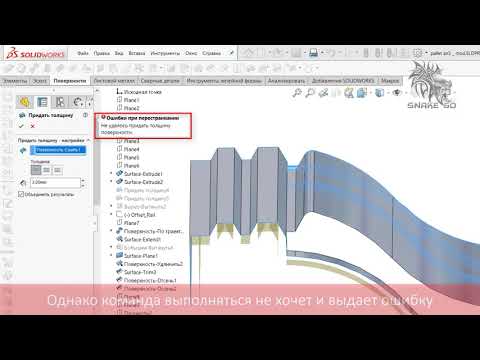
Тот случай, когда не работает команда Придать толщину, выручает другой подход. Какой именно - смотрите в ролике.

Моделирование с помощью поверхностей в SOLIDWORKS
Читайте также:


